مەزمۇن جەدۋىلى
بۈگۈن مەن سىزگە Excel 2016 ۋە ئۇنىڭ ئىلگىرىكى نەشرىگە قىستۇرۇلغان كىچىك ، ئەمما مۇھىم ئىقتىدارنى سۆزلەپ بەرمەكچى. بۇ ماقالىدە سىز ھەر بىر بەتتە ماۋزۇ قۇر ۋە ئىستون بېشىنى قانداق بېسىشنى ئۆگىنىسىز.
ئەگەر سىز دائىم چوڭ ۋە مۇرەككەپ Excel خىزمەت جەدۋىلىنى بېسىپ چىقىرىشقا توغرا كەلسە ، مەن سىزنىڭ بۇ مەسىلىگە دائىم دۇچ كېلىدىغانلىقىڭىزغا ئىشىنىمەن. مەن باش بەت قۇر توڭلاپ قالغانلىقىم ئۈچۈن ، ئىستون ماۋزۇسىنى ئۇنتۇپ قالماي ، ھۆججەتنى ئاسانلا ئاستى-ئۈستىگە سۈرتەلەيمەن. قانداقلا بولمىسۇن ، مەن ھۆججەتنى بېسىپ چىقارغاندا ، ئۈستى قۇر پەقەت بىرىنچى بەتتىلا بېسىلىدۇ. ئەگەر سىز كېسەل بولۇپ ، ھەر بىر ئىستون ياكى قۇردا قانداق سانلىق مەلۇمات بارلىقىنى كۆرۈش ئۈچۈن بېسىپ چىقىرىشنى كەينىگە بۇراشتىن زېرىكىپ قالسىڭىز ، بۇ ماقالىدىكى مەسىلىنىڭ ھەل قىلىنىشىنى تېپىڭ.
ھەر بىر بەتتىكى Excel ماۋزۇ قۇرلىرىنى تەكرارلاڭ
Excel ھۆججىتىڭىز ئۇزۇن بولۇپ چىقىدۇ ، ئۇنى بېسىپ چىقىرىشىڭىز كېرەك. سىز بېسىپ چىقىرىشنى كۆرۈپ ، بىرىنچى بەتنىڭ ئۈستىدىلا ئىستون ماۋزۇسى بارلىقىنى بايقايسىز. خاتىرجەم بولۇڭ! ھەر بىر بېسىلغان بەتتىكى ئۈستى قۇرنى تەكرارلاش ئۈچۈن بەت تەڭشەش تەڭشەكلىرىنى بەلگىلىيەلەيسىز.
- سىز بېسىپ چىقارماقچى بولغان خىزمەت جەدۋىلىنى ئېچىڭ. LAYOUT بەتكۈچ.
- بەت تەڭشەش گۇرۇپپىسىدىكى بېسىش ماۋزۇلىرىنى بېسىڭ.
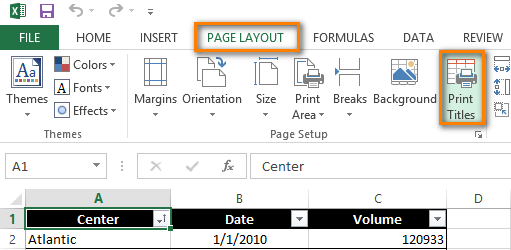
- بەت تەڭشەش سۆزلىشىش رامكىسىنىڭ جەدۋەل بەتكۈچىدە ئىكەنلىكىڭىزنى جەزملەشتۈرۈڭ.
- قۇرلارنى تېپىڭ بېسىش ماۋزۇلىرى دىكى نىڭ ئۈستىدە تەكرارلاڭبۇ بۆلەك.
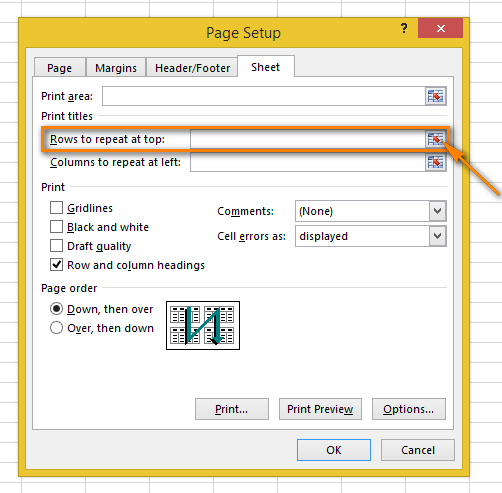
بەت تەڭشەش سۆزلىشىش كۆزنىكى كىچىكلىتىلىپ ، خىزمەت جەدۋىلىگە قايتىسىز.
نۇر بەلگىسىنىڭ قارا يا ئوققا ئۆزگىرىدىغانلىقىنى ھېس قىلالايسىز. ئۇ بىر چېكىش ئارقىلىق پۈتۈن قۇرنى تاللاشقا ياردەم بېرىدۇ.
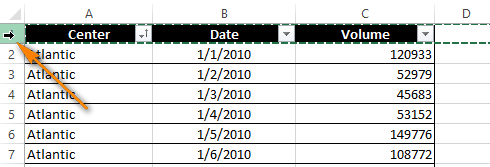
- ھەر بىر بەتتە بېسىپ چىقارماقچى بولغان قۇر ياكى بىر قانچە قۇرنى تاللاڭ.
ئەسكەرتىش: بىر نەچچە قۇرنى تاللاش ئۈچۈن ، بىرىنچى قۇرنى چېكىڭ ، چاشقىنەك كۇنۇپكىسىنى بېسىڭ ۋە تۇتۇپ ، سىز تاللىماقچى بولغان ئاخىرقى قۇرغا سۆرەپ كىرىڭ.
- Enter نى بېسىڭ. ياكى يىمىرىلىش دىئالوگى كۇنۇپكىسىنى يەنە بىر قېتىم بەت تەڭشەش سۆزلىشىش رامكىسىغا قايتىڭ.
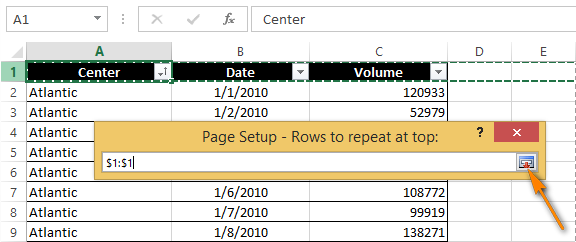
ھازىر سىزنىڭ تاللىشىڭىز قۇردا ئۈستىدىكى تەكرارلىنىدۇ.
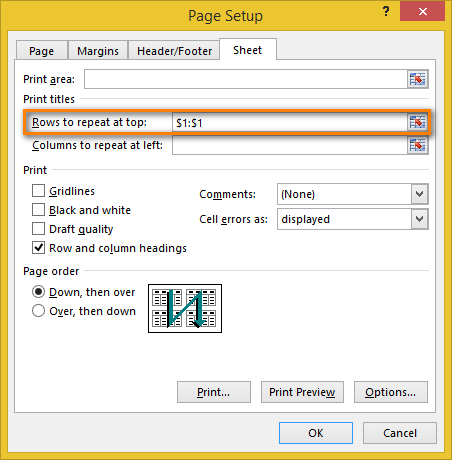
ئەسكەرتىش: سىز 6-8 باسقۇچتىن ئاتلاپ ، كۇنۇپكا تاختىسى ئارقىلىق دائىرىگە كىرەلەيسىز. قانداقلا بولمىسۇن ، ئۇنىڭغا كىرىش ئۇسۇلىڭىزغا دىققەت قىلىڭ - مۇتلەق پايدىلىنىشنى ئىشلىتىشىڭىز كېرەك (دوللار بەلگىسى بىلەن). مەسىلەن ، ھەر بىر بېسىلغان بەتتىكى بىرىنچى قۇرنى كۆرمەكچى بولسىڭىز ، پايدىلىنىش ماتېرىيالى مۇنداق بولۇشى كېرەك: $ 1: $ 1.
- بېسىش ئالدىن كۆرۈش نى بېسىڭ. نەتىجىنى كۆرۈڭ.
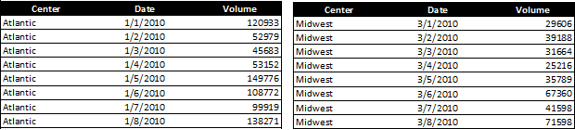
ئۇ يەرگە بارىسىز! ھازىر سىز ھەر بىر بەتتىكى ئىستونلارنىڭ نېمىدىن دېرەك بېرىدىغانلىقىنى ئېنىق بىلىسىز. بىرىنچى بېسىلغان بەت. ئەگەر ھۆججىتىڭىزنى تېخىمۇ ئوقۇشچان قىلماقچى بولسىڭىز ، باسقۇچلارنى بېسىڭتۆۋەندە ھەر بىر بەتنىڭ سول تەرىپىدە قۇر ماۋزۇسى بار ئىستوننى بېسىپ چىقىرىش.
- سىز بېسىپ چىقارماقچى بولغان خىزمەت جەدۋىلىنى ئېچىڭ. Excel بەت ماۋزۇسى ھەر بىر بەتتە بولىدۇ.
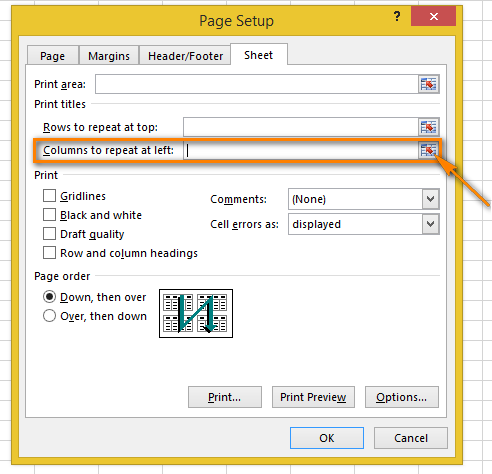
- ھەر بىر بېسىلغان بەتتە كۆرمەكچى بولغان ئىستون ياكى ئىستوننى تاللاڭ.
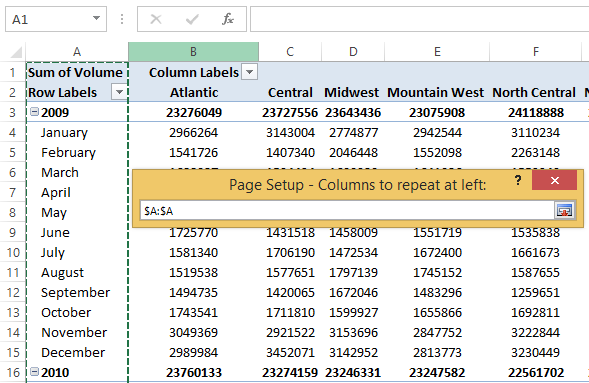
- نى بېسىڭ ياكى يىمىرىلىش سۆزلىشىش كۇنۇپكىسىنى يەنە بىر قېتىم چېكىپ ، تاللانغان دائىرىنىڭ ستوندا كۆرسىتىلگەن-كۆرۈنمىگەنلىكىنى تەكشۈرۈڭ. سول تەرەپتىكى ساھەدە تەكرارلاڭ.
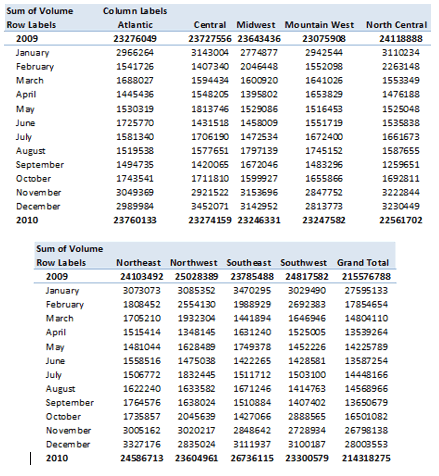
ھازىر ھەر بىر قۇردىكى قىممەتنىڭ مەنىسىنى تېپىش ئۈچۈن بەتلەرنى ئالدى-كەينىگە بۇرمىسىڭىزمۇ بولىدۇ.
Excel ئادەتتە خىزمەت جەدۋىلىدىكى ئىستونلارنى ھەرپ (A, B, C) ۋە قۇرلارنى سان دەپ كۆرسىتىدۇ (1 ، 2 ، 3). بۇ ھەرپلەر ۋە سانلار قۇر ۋە ستون ماۋزۇسى دەپ ئاتىلىدۇ. سۈكۈتتىكى بىرىنچى بەتتە بېسىلغان قۇر ۋە ستون ماۋزۇلىرىغا سېلىشتۇرغاندا ، ماۋزۇلار ھەرگىز بېسىلمايدۇ. ئەگەر بۇ خەت ۋە سانلارنى بېسىش باسقۇچىدا كۆرمەكچى بولسىڭىز ، تۆۋەندىكى ئىشلارنى قىلىڭ:
- قۇر ۋە ئىستون ماۋزۇسى بىلەن بېسىپ چىقارماقچى بولغان خىزمەت جەدۋىلىنى ئېچىڭ.
- بەت تاللانمىلىرى گۇرۇپپا بەت يۈزى بەتكۈچىدە.
- تەكشۈرۈش ماۋزۇ نىڭ ئاستىغا بېسىڭ.
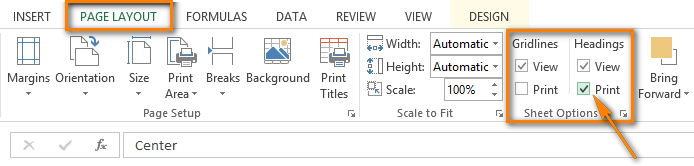
ئەسكەرتىش: جەدۋەل بەتكۈچىدە يەنىلا بەت تەڭشەش كۆزنىكى ئېچىلغان ئەھۋال ئاستىدا ، قۇر ۋە ئىستون ماۋزۇلىرى رامكىسىنى تەكشۈرۈپ بېقىڭ. بېسىش بۆلىكى. ئۇ يەنە ھەر بىر بېسىلغان بەتتە قۇر ۋە ئىستون ماۋزۇلىرىنى كۆرگىلى بولىدۇ. ئۆزگىرىش.
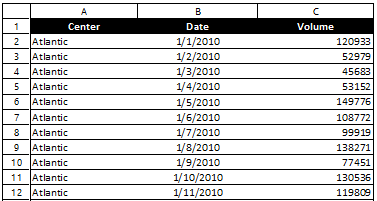
ھازىر سىز ئويلىغاندەك بولامدۇ؟ :)
بېسىش ماۋزۇلىرى بۇيرۇقى ھاياتىڭىزنى ھەقىقەتەن ئاددىيلاشتۇرالايدۇ. ھەر بىر بەتتە ماۋزۇ قۇر ۋە ئىستون بېسىلسا ، ھۆججەتتىكى ئۇچۇرلارنى تېخىمۇ ئاسان چۈشىنەلەيسىز. ئەگەر ھەر بىر بەتتە قۇر ۋە ئىستون ماۋزۇلىرى بولسا باسما باسقۇچىدا يولىڭىزنى يوقىتىپ قويمايسىز. سىناپ بېقىڭ ، پەقەت ئۇنىڭدىن پايدىلىنالايسىز!

